マイクロソフトアクセスの記事はこちら
人気ブログランキングへ

にほんブログ村
配列数式
もう少し複雑なことをしてみましょう。
C列の商品名が「ボールペン」の合計金額を出してみましょう。
F37に{=sum(IF(C2:C35=”ボールペン”,F2:F35,0))}と入力すると
下のように「13800」になります。
黄色の部分だけが対象です。
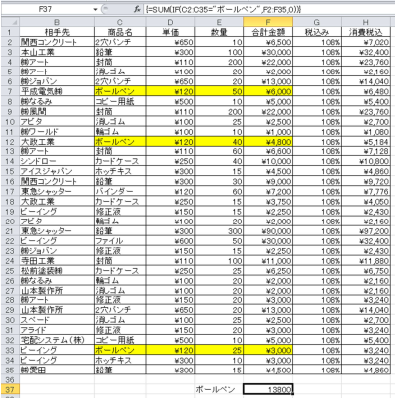
上記のようになります。
もちろん通常はSUMIFでも同じ結果が出ます。
配列定数というのは、行と列で表した定数の集合のことを言います。
配列定数で使用できるデータは「数値」「文字列」「論理値」「エラー値」があり
同じ配列定数の中で別のデータ型が使用できます。
配列定数の入力方法
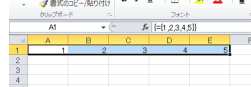
今A1からE1まで選択して数式バーに{={1,2,3,4,5}}と入力されています。
両端の{ }は「Ctrl」+「Shift」+「Enter」で配列数式として認識させたものです。
間の{ }は直接入力しています。
上記は1行5列の場合です。
下は2行5列の場合です。行を変える際は間に「;」を入れてください。
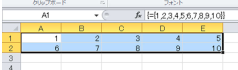
何故このような説明をしているかというと、「配列定数」は数式内で配列的な
データを表現したいからです。
通常は上記のような表を作って、そこに計算式を入力して結果を出していく
という方法を使用します。
しかしこの配列定数を使用すると上記のような表が無くても結果が出せるのです。
例)
下のような表があり、E4に封筒の単価を出したい場合、数式のように
「=VLOOKUP(D4,A2:B5,2)」で「110」という結果が得られます。
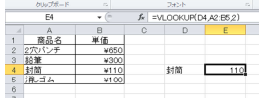
ここで配列定数を使用するとどうなるか。
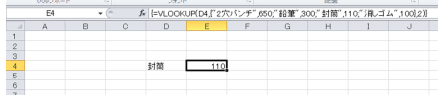
E4に{=VLOOKUP(D4,{"2穴パンチ",650;"鉛筆",300;"封筒",110;"消しゴム",100},2)}
という数式が入っています。
この表を見てわかるように先ほどの参照表はどこにもありませんね。
数式の中で表が完成しているのです。
これを「配列数式」と言います。
数式の中で表が完成しその中で検索して結果を出しています。
配列定数を使用するとこのようなことが出来ます。
ちょっとした表ならば上記のような形で計算できますね。
また新たに行・列を追加したくない場合はこのようにすれば結果が出せます。
━━━━━━━━━━━━━━━━━━━━━━━━━
■ 約200万サイトが使っているA8.net
━━━━━━━━━━━━━━━━━━━━━━━━━
・HPやBLOGに広告を掲載して副収入を得ませんか?
・無料で始められて1000円以上でお振込み。
・いま多くの方に利用されているエーハチネットは
PCとスマートフォンからご利用いただけます。
▼詳細はこちら
https://px.a8.net/svt/ejp?a8mat=2TAC5M+14HJGI+1N3S+6AANBN
━━━━━━━━━━━━━━━━━━━━━━━━━
タグ: Excel,配列数式







